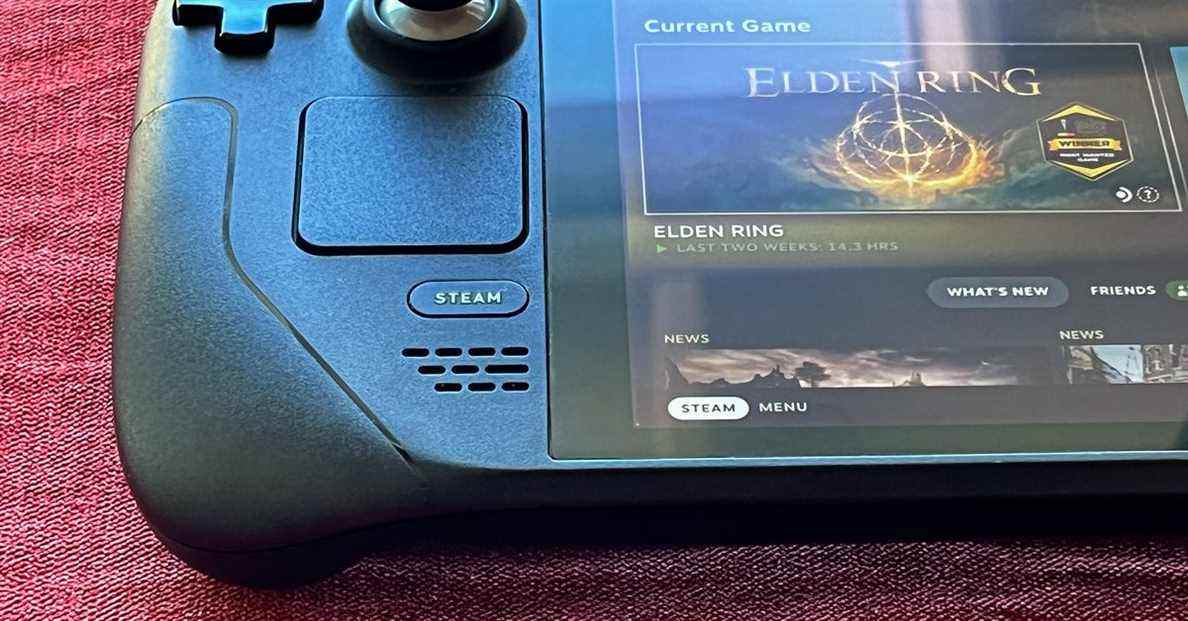Le Steam Deck a huit boutons, quatre déclencheurs, quatre palettes, deux joysticks, deux trackpads, un D-pad et un écran tactile et ce n’est toujours pas assez d’entrées pour faire tout ce dont vous avez besoin. Heureusement, Valve a inclus une astuce utile qui donne à presque chaque bouton une fonction bonus. L’astuce consiste à combiner n’importe quelle entrée avec le bouton Steam.
Par exemple, si vous souhaitez prendre une capture d’écran dans le Steam Deck, appuyez simplement sur VAPEUR + R1.
Vous pouvez voir tous les raccourcis Steam en maintenant Steam enfoncé pendant quelques secondes. Ou, vous pouvez voir lire les raccourcis ici!
- STEAM + B = Forcer l’arrêt du jeu
- STEAM + X = Afficher le clavier
- VAPEUR + L1 = Basculer la loupe
- STEAM + R1 = Prendre une capture d’écran
- VAPEUR + L2 (traction douce) = clic droit de la souris
- VAPEUR + R2 (traction douce) = Clic gauche de la souris
- STEAM + Joystick droit = Joystick souris
- STEAM + Trackpad droit = Comme souris
- STEAM + Rlight Trackpd (Clic) = Clic Moust Gauche
- STEAM + Joystick gauche vers le haut = Luminosité de l’écran vers le haut
- STEAM + Joystick gauche vers le bas = Luminosité de l’écran vers le bas
- STEAM + D-Pad Droite = Entrer Clé
- VAPEUR + D-Pad vers le bas = touche de tabulation
- STEAM + D-Pad gauche = touche d’échappement